 Каждому пользователю Всемирной паутины приходится иметь дело с паролями и другими данными от своих многочисленных аккаунтов на разных сайтах. Чтобы не запутаться во всём этом великолепии я пользуюсь менеджером паролей Keepass — программой, которая может придумывать сложные пароли и сохранять их в зашифрованном виде. Причём эта программа хранит не только пароли, но и все остальные данные от ваших аккаунтов. Ниже рассмотрим работу с программой подробно.
Каждому пользователю Всемирной паутины приходится иметь дело с паролями и другими данными от своих многочисленных аккаунтов на разных сайтах. Чтобы не запутаться во всём этом великолепии я пользуюсь менеджером паролей Keepass — программой, которая может придумывать сложные пароли и сохранять их в зашифрованном виде. Причём эта программа хранит не только пароли, но и все остальные данные от ваших аккаунтов. Ниже рассмотрим работу с программой подробно.
Теория безопасности применительно к паролям от сайтов:
У каждого юзера есть сайты, которые он время от времени посещает. Часть этих сайтов относится к категории обычных — на таких сайтах мы не имеем финансовых отношений, конфиденциальных сведений и прочих важных элементов. К этой группе относятся различные форумы для общения и остальные сайты такого плана. На всех подобных площадках можно иметь один логин и один простой пароль. Это очень удобно.
К примеру, вы зашли на сайт, но не помните регистрировались на нём или нет. Если для таких площадок вы всегда используете один логин и пароль, то чтобы проверить это, надо всего лишь попробовать авторизоваться. Ну а если и сломают аккаунт — невелика потеря.
 Ко второй группе относятся важные для нас сайты с конфиденциальной информацией либо связанные с финансами. Для каждого такого сайта надо иметь отдельный логин и сложный пароль, который невозможно подобрать. То есть пароль должен быть не: 12345, а как минимум: knUOSw8aTw1s4kY9KUWp.
Ко второй группе относятся важные для нас сайты с конфиденциальной информацией либо связанные с финансами. Для каждого такого сайта надо иметь отдельный логин и сложный пароль, который невозможно подобрать. То есть пароль должен быть не: 12345, а как минимум: knUOSw8aTw1s4kY9KUWp.
В менеджере паролей Keepass мы можем сгенерировать пароль любой сложности за один клик мышкой и запомнить его для нужного сайта вместе с логином и другой информацией. Доставать инфу из Keepass тоже очень удобно. Всё делается одним кликом мыши, об этом дальше.
Информацию менеджер паролей хранит в зашифрованном коде, используя при этом банковский алгоритм шифрования, взлом исключен. Программа портативна, не требует установки и работает с любых носителей. Если используете Windows XP — нужно поставить Net.Framevork 2.0 с сайта Microsoft.
Программа KeePass
 Менежер паролей KeePass мне сразу понравился своей простотой и вот я использую его уже более 3 лет. Скачать программу можно здесь (портабл версия 2.10) либо с официального сайта.
Менежер паролей KeePass мне сразу понравился своей простотой и вот я использую его уже более 3 лет. Скачать программу можно здесь (портабл версия 2.10) либо с официального сайта.
Одно различие — на официальном сайте версия новее (2.20) но файл перевода на русский скачивается отдельно в разделе «Переводы» (Translations) и потом просто кидается в папку с программой. Сайт на английском, так что работаем с ним в Хроме, если не знаем языка. Доступен дистрибутив в портабл и обычной версии. При скачивании выбираем нужный вариант. Я всегда пользовался портабл версией.
Если выбрали портабл версию — устанавливать её не требуется. Куда поместите программу там она и будет находиться. Не используем в качестве места хранения системный раздел, чтобы не потерять данные при переустановке. Создаём для программы папку и помещаем её туда. Запускаем файл keepasss.exe
Включаем русский — сверху в программе: view — change language — русский.
Я не буду особо долго расписывать установку, настройку и работу с программой, полагаю, что для людей, занимающихся сайтами, разобраться с этим не представляет никаких трудностей.
После запуска первым делом надо создать новую базу данных
- Нажимаем на листик в левом верхнем углу
- В поле «имя файла» внизу задаём имя базы (а можно и оставить по умолчанию)
- Сохраняем базу в папке с нашей программой KeePass (это важно!)
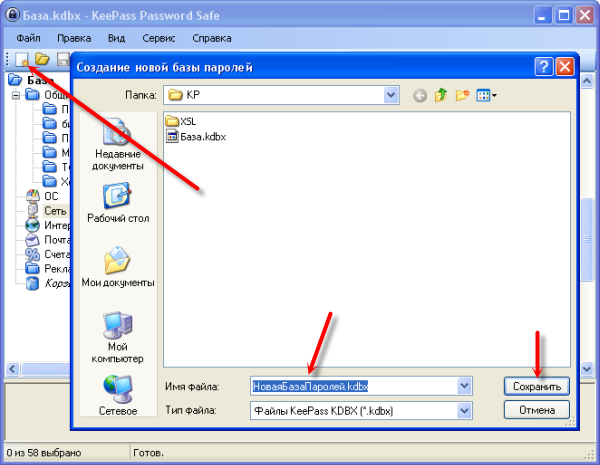
Создание новой базы в Keepass
После этого KeePass предложит создать мастер-пароль, то есть пароль, с помощью которого мы будем открывать программу. Открываем генератор паролей в верхнем меню программы - «сервис» — «генератор пароля». Настраиваем сложность, используемые символы, длину пароля и т.д. Можно оставить всё по умолчанию. После этого идём на вкладку «Просмотр» и копируем любой пароль из представленных образцов.
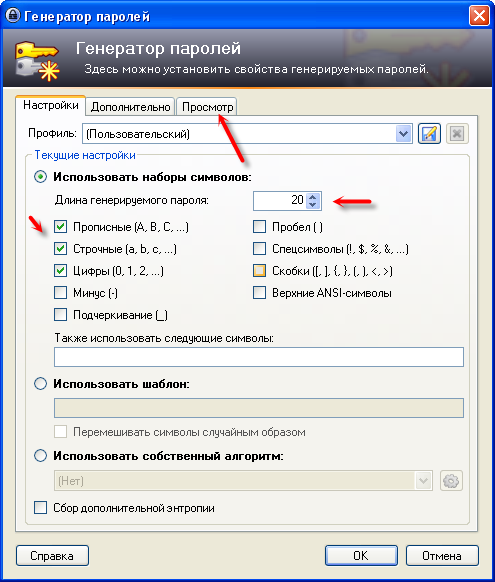
пароль
Вставляем этот пароль два раза на вкладке «Мастер-пароль». Сохраняем. Это будет пароль входа в программу. Запишите и сохраните этот пароль. Теперь программа готова к работе.
Несколько нужных настроек:
Сервис — Настройки — Дополнительно — ставим галку «Автоматически сохранять»
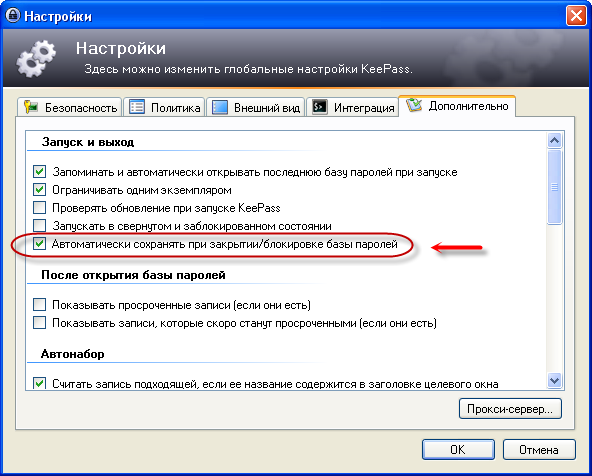
Автоматически сохранять
Вид — Сортировка — Название (делаем сортировку по алфавиту)
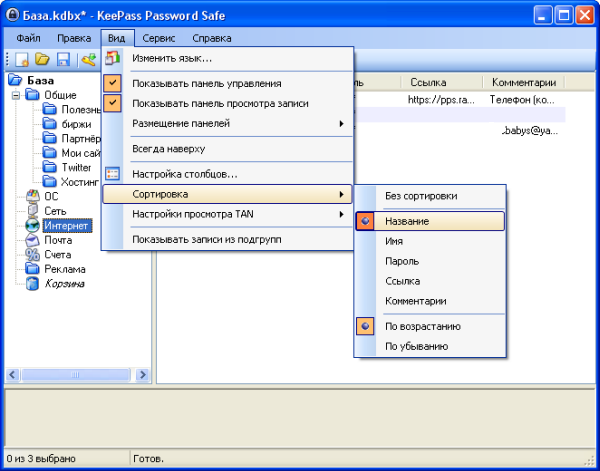
сортировкапо алфавиту
Как добавлять записи:
Как видим, в левом меню есть папки для простоты навигации. Их можно удалять, добавлять свои и т.д. Например, в папке «Почта» можно хранить данные от почтовых аккаунтов и т.д.
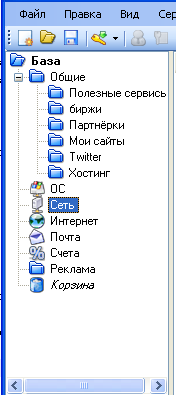
Папки в Keepass
Чтобы добавить новую запись выбираем в меню нужную папку, жмём на иконку с гаечным ключом и тыркаем по вкладке «Добавить запись».
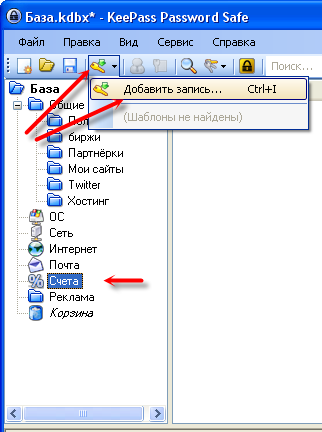
Добавление записи
Открывается форма добавления новой записи. Допустим я хочу добавить в программу свой аккаунт в партнёрке издательства Info-dvd.
Вписываем:
- Название — любое, чтобы вам было понятно что это за аккаунт
- Имя — ваш логин в системе
- Пароль — пароль, уже сгененирован, при необходимости меняем его на свой. Кнопка с тремя точками делает пароль видимым, а под ней кнопка генератора паролей.
- Ссылка — ссылка на сайт
- Комментарии — прочие дополнения для этого аккаунта
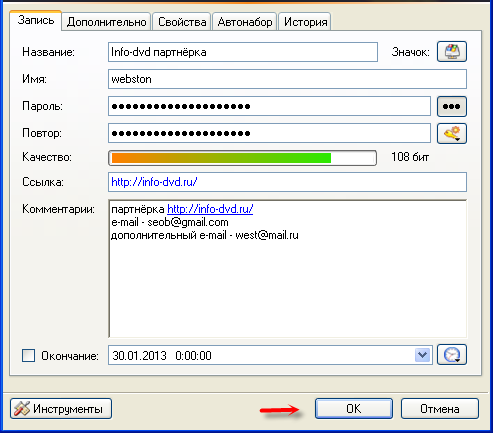
Новая запись
Не забываем сохранить, нажав на кнопку «OK» снизу. Запись готова.
Как вытаскивать данные из записей
Двойной щелчок мышью по названию записи открывает её на редактирование. Двойной щелчок по логину и паролю заносят содержимое этих полей в буфер обмена на 12 секунд. За это время вы вполне успеете вставить эти данные на сайте. Щелчок мышкой по полю «Ссылка» открывает данную ссылку в браузере.

Поля записи
Вот таким образом хранятся данные. Я бы сказал, что менеджер паролей KeePass это не просто программа для хранения данных доступа к аккаунтам и инструмент генерации паролей, а как бы органайзер, в котором можно созхранять различную конфиденциальную информацию.




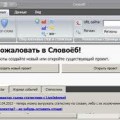
 Категория:
Категория: 

А я все по старинке вручную в Блокноте сохраняю. Надо уже автоматизироваться. Скачал и настроил Portable версию, правда некоторые кнопки там по другому сейчас, но разобрался.
Ну разобрался и молодец. Блокнот это не то, да и своровать могут запросто с блокнота когда чуть поднимешься и в кошельке несколько другие суммы будут светиться)
Интересные проги. Надо будет опробовать.
Кстати, на Лиса есть теперь прекрасный переводчик в реальном времени для всей сьраницы и с форматированием. Даже лучше, чем был до версии мозиллы 4,0.
Вон Олег уже поставил и разобрался с этой программой, да там и сложного ничего нет. На счёт переводчика спасибо что сказал, посмотрим что за хрень. Я обычно хромом для этих вещей пользуюсь, но это бывает редко довольно. Особо и не перевожу ничего.
Называется S3 Google Translator 1.14. C небольшими настройками по желанию.
Ясно.
Как-то не особо заморачиваюсь с паролями. На популярные сайты браузер пароли запоминает, а на денежные храню на флешке в архиве. Не знаю, может это и рас3,14*дяйство ヅ
А это зависит от того интересуется кто нашими паролями или нет. Если нет, то можно и в блокноте держать)
У меня в работе два варианта:
1. LastPass (интегрирован в браузеры) — храню пароли для быстрого входа на сайты (форумы), т.к. может выполнять автоматический вход. И еще масса других примочек, в т.ч. и генерация паролей любой сложности.
2. Spb Wallet — универсальный хранитель паролей и другой конфиденциальной информации. Очень удобный интерфейс. Все внесенные данные представляются в виде цветных карточек (типа кредитных). Шаблоны внешнего вида и поля для данных редактируются. Может интегрироваться в IE и автоматом заполнять формы авторизации (но не использую эту возможность).
Вот подумал, что может стоит тоже написать о них специальную статью. ))))
Фёдор, почему бы и не написать? Большинство пользователей интернета начинающие юзеры и им такая инфа всегда полезна. Вспомните себя, когда только знакомились с Сетью.
Вы правы, Антон!
Вспомнил, как сам все постигал методом «научного тыка» и прям весело стало!
Возьмемся за статью. Надеюсь, что получится интересно и познавательно для коллег.
Удачи.